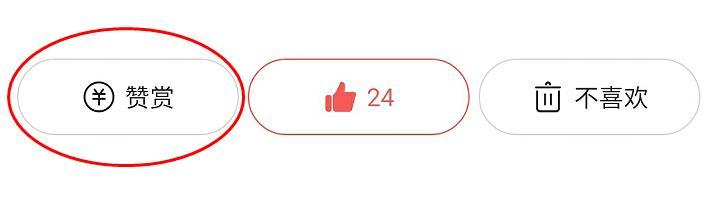時間:2017-06-26 來源:互聯網 瀏覽量:
前言:今天給大介紹一種比較另類一點的Excel圖表,我相信微軟也不會想到會有人這麼做Excel圖表,閑言少敘,就讓我們來看看Excel是如何做到的?其實很簡單的一定要堅持把文章看完啊。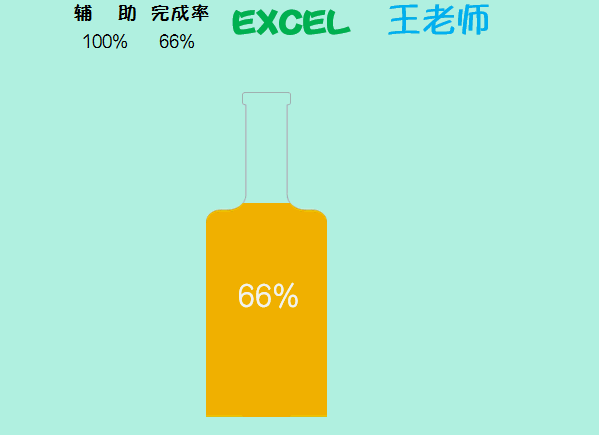
Step1:選取案例中的數據(B3:C3單元格)【插入】——【柱狀圖】。如下動圖所示: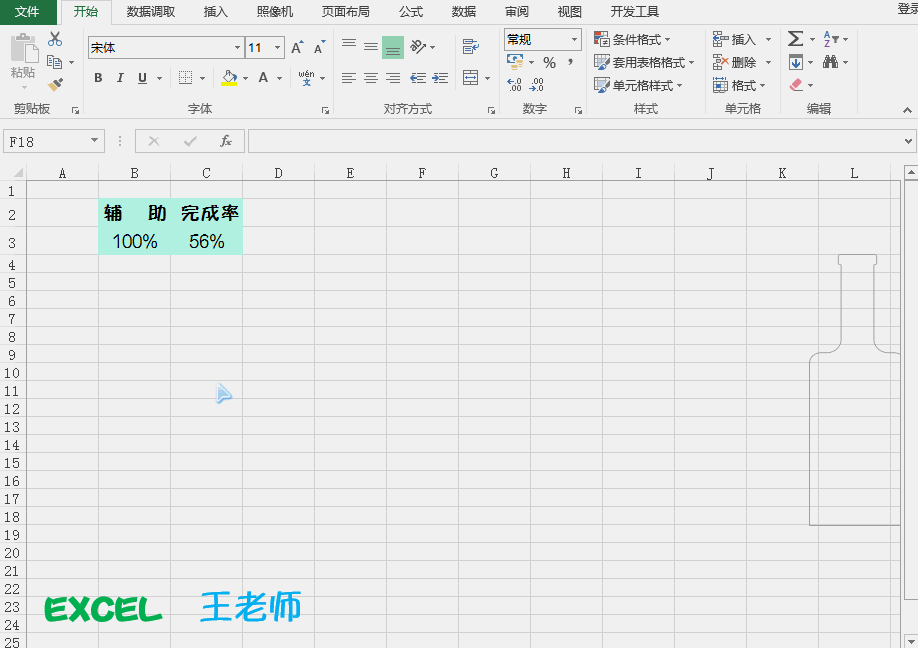
Step2:選取圖表【右鍵】——【選擇數據】——【切換行/列】。如下動圖所示: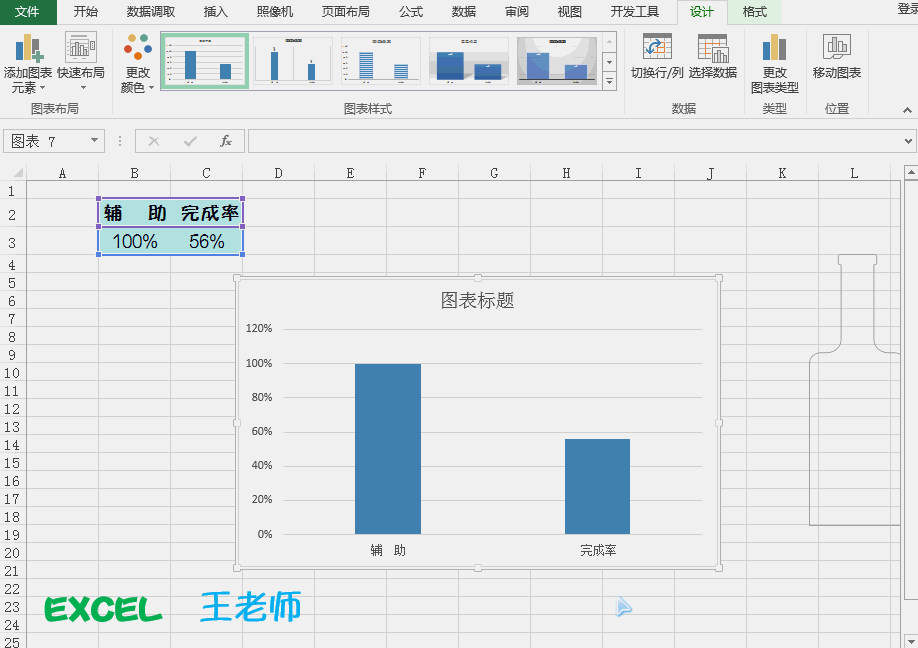
Step3:選取柱形圖【右鍵】——【設置數據係列格式】——【係列重疊】調至100%。如下動圖所示: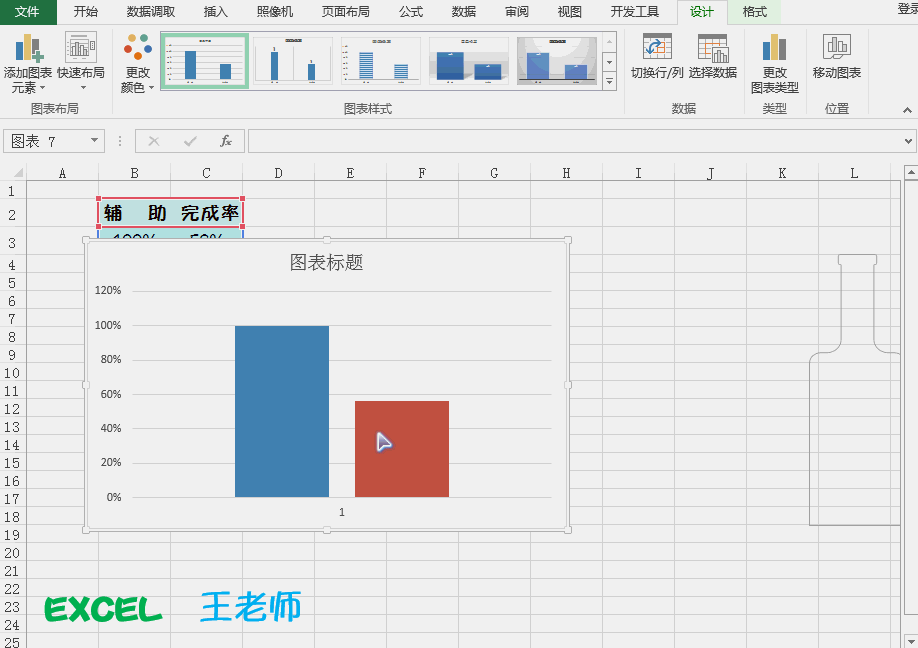
Step4:選取縱坐標【右鍵】——【設置坐標軸格式】——【最大值】調至“1”——【最小值】調至“0”。如下動圖所示: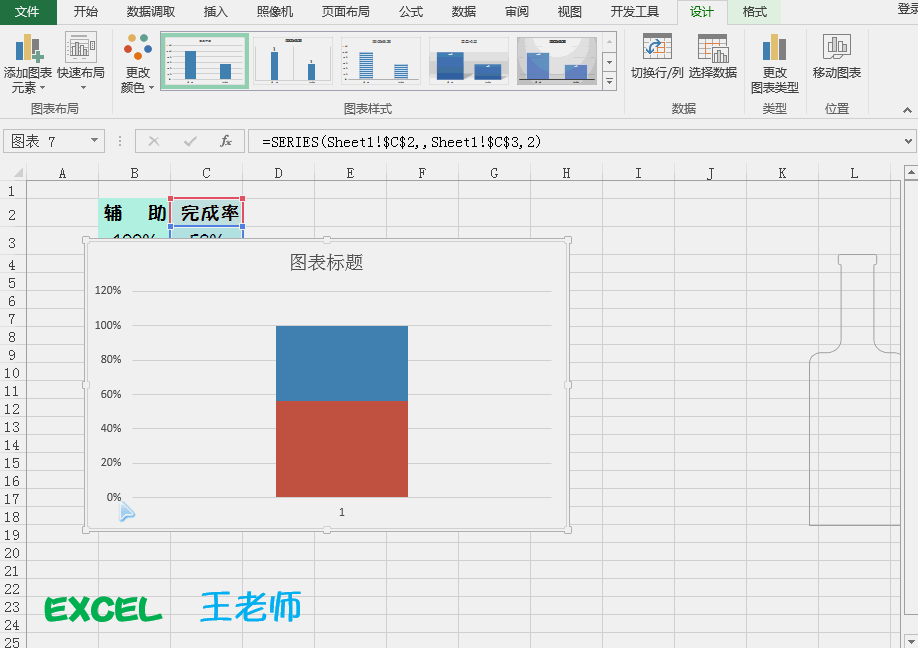
Step5:選擇事先準備好的素材分別【複製】——【選中柱狀圖】——【粘貼】——【選擇性粘貼】——【確定】。如下動圖所示: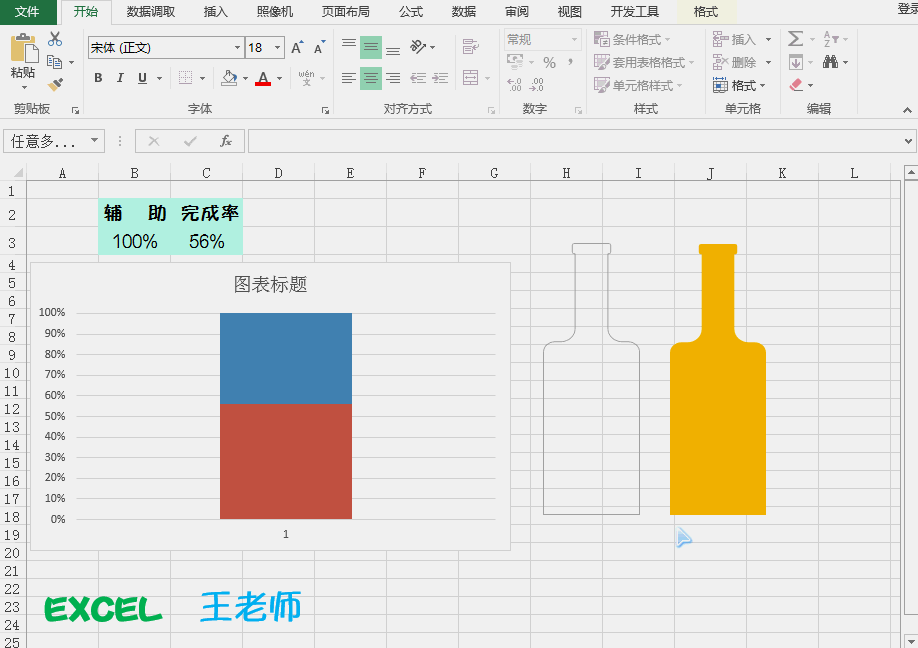
Step6:選中“啤酒”數據的柱狀圖【右鍵】——【設置數據列格式】——【填充】——【層疊並縮放】。如下動圖所示: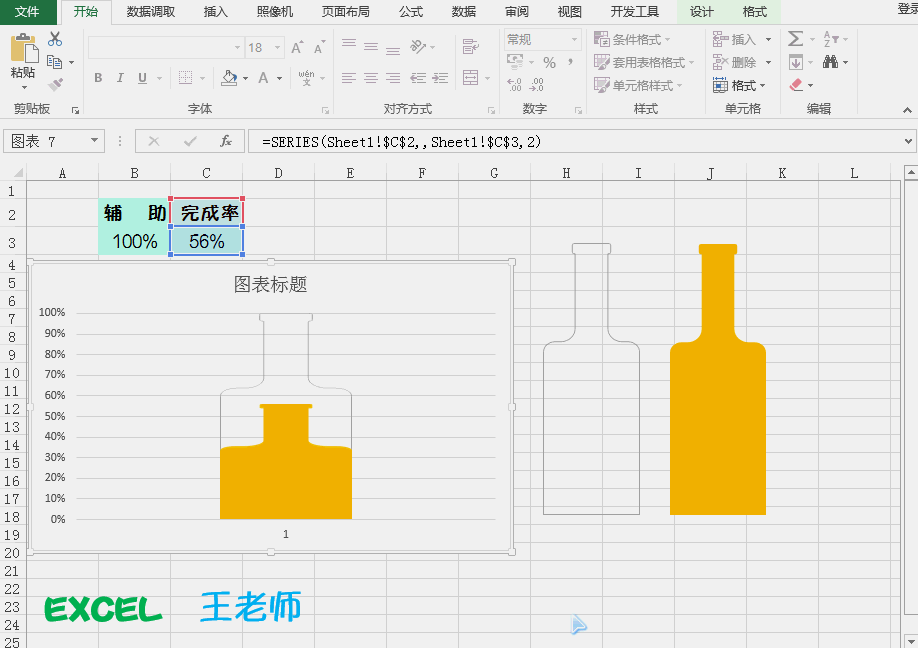
結語:原創不易啊!喜歡的朋友可以為我“讚賞”,留下您的郵箱地址我會把源文件和素材發給您的。最後不要忘了為我的文章“讚賞”和“轉發”我的文章,非常的感謝。有需要“酒瓶”素材的朋友可以“關注”我的頭條號,然後“私信”給我您的郵箱地址,我會給您把素材發過去的。